



检测到是安卓设备,电脑版软件不适合移动端
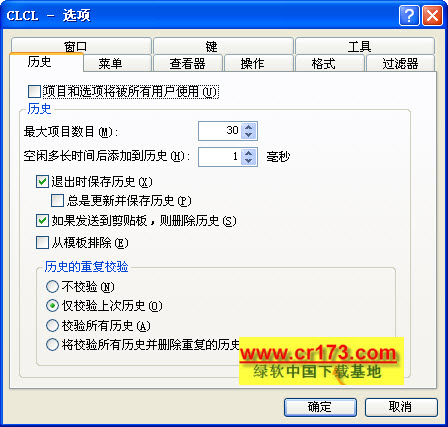
CLCL 是一个十分强有力的剪贴板提高专用工具。- 适用全部剪贴板格式,CLCL 是一个小而强有力的剪贴板超高速缓存常用工具。具备和 KeyText 一样在任何时刻根据按快捷键而弹出来的菜单。更强悍的是它适用※全部剪贴板格式※,具备※带格式※无限可分等级剪贴板作用(这一点据我近二十年的电脑上工作经验看来,只此一家),具备可无尽设定深层和类型的弹出式菜单,并且可根据软件开展作用的拓展这些。极力推荐应用。
- 适用全部剪贴板格式;※带格式※无限可分等级剪贴板;- 可随意纪录、设定并无尽拓展菜单项的模板;- 任何时刻根据按 Alt C. 弹出来菜单项;- 可自定菜单;- 全自动黏贴新项目;- 照片可表明于菜单上;- 专用工具提醒表明于菜单上;- 可设定要丢掉或存放的格式;- 可设定忽视的对话框;- 可设定每个对话框的粘贴键;- 根据软件开展作用的拓展;- 完全免费。
CLCL尽管很“微不足道”(仅有235KB),也无需掏钱,但功用却一点不输给这些付费的共享软件,Clcl能令你的剪贴板空出N个!你只须要用键盘快捷键Alt C就可以读取出去。它还能够全自动给你拷贝的详细地址再加上论坛代码,例如:[img]详细地址[/img]。它还能打造出一个“N合一作用的非常菜单”,你能把必备软件的快捷方式图标放到里边,完成系统的开机启动项,并且这一菜单你能用双击鼠标alt键来启用!
迅速入门,给Windows长记性:
运作手机软件后,在系统托盘里会发生其标志,之后只需按住Ctrl+C键盘快捷键拷贝文档、文本等,这种数据都是会被CLCL所纪录(默认设置纪录30项)。之后在一切部位(例如各种各样文本编辑等)只需按住Alt+C键盘快捷键就可以弹出来CLCL菜单,在其中有剪贴板历史数据,选择一项后,就可以进行黏贴实际操作(见图1)。

★按住PrintScreen按键,然后再按Alt+C键盘快捷键,你能看到原先它还能当做做兼职的抓图工具,而且能使你持续抓屏,集中化黏贴到一个文档中。
常用词两键键入:
平常大家时常要反复键入一些句子,例如:自身的邮箱地址、通信地址、邮件签名等,如今运用CLCL给予的模板作用,你能将常用词置放到模板中,之后在须要时立即按Alt+C键盘快捷键,选择“模板”项,在之后进行的子菜单中选择相对应子项目就可以实现迅速黏贴。
第一步:鼠标左键点一下CLCL在系统托盘中的标志,开启其“查看器”,在左边的文件列表中右键“模板”项,选择“新建项目”项。
第二步:在弹出来“新建项目”对话框的“添加格式”往下拉菜单中选择“TEXT”,然后点击“明确”。
小贴士 CLCL还能够将已有的文档做为模板,你能启用“文档已载入”,随后点击下边的“…”按键寻找对应的文档就可以。此外,你还是能够在“查看器”中右键“剪贴板”或“历史时间”项下储存的拷贝新项目,然后选择“添加到模板”,进而将之前拷贝的信息设定为模板,始终给你常用。
第三步:在右边输入框中键入文字,假如这一句子应用频次极高,提议在页面左边表明的项名字处右键,选择“设定快捷键”,为常用词设定快捷键,之后只需按住这一快捷键组成就可以迅速进行句子键入。依照上述方式 将你最常见的话语都添加进去。
第四步:在开展文本编辑时,假如必须键入常见句子,只需按住Alt+C键盘快捷键,在“模板”项下选择相对应语句就可以。
Just Do It
现在有一张签名图,如何把它添加到模板呢?
温馨提示:在“添加格式”对话框中选择BITMAP格式,与此同时启用“文档已载入”项,并选择签名图(留意CLCL仅适用BMP格式照片)。
社区论坛3d贴图全自动添加标志符:
在平台上见到漂亮的图片,要贴住社区论坛中,除复制图片详细地址外,还必须在地点的两侧再加上[img][/img]标志符。而运用CLCL软件中给予的全自动标志作用能够让详细地址拷贝和标志添加一气呵成。
第一步:开启“CLCL-选择项”对话框,点一下“专用工具”菜单栏下的“添加”按键,开启“专用工具编写”对话框。
第二步:点一下DLL项下的“访问”按键,选择CLCL储存文件目录下tltxt001根目录中的tool_text.dll,这时候会弹出来“选择专用工具”对话框,双击鼠标“TAG”项,然后在“快捷键”处设定一个快捷键,如Ctrl+Shift+X,点击“明确”。
第三步:返回“专用工具”菜单栏,选定刚添加的“TAG”,随后点击“特性”按键,在“逐渐标识符”中键入“[img]”,在“完毕标识符”中键入“[/img]”。
第四步:之后在拷贝网站地址时,只需按住Ctrl+Shift+X,随后点击“明确”,那样便会全自动添加好标志。
小贴士 CLCL的软件实际上便是DLL文件,现阶段CLCL一共有2个软件,除开上边使用的tltxt001根目录中的tool_text.dll外,也有tlutl001根目录下的tool_utl.dll。
打造出N合一作用的非常菜单:
在Windows随意部位(例如桌面上、程序流程对话框、任务管理器等)按住Alt+C键盘快捷键后CLCL可以弹出来其便捷菜单,怎样可以武裝一下这一菜单,让它具备更多用途呢?比如能够运行常见程序流程等。
第一步:开启“CLCL-选择项”对话框,双击鼠标“姿势”菜单栏目录中的“菜单 Alt+C”项开启其特性对话框。
第二步:最先在“菜单”目录中点击“(新內容)”项,然后在右边视图的“內容”往下拉菜单中选择“分割线”。
第三步:然后再度点击“菜单”目录中刚刚建立的分割线下的“(新內容)”,随后在右边视图的“內容”往下拉菜单中选择“外界程序流程”,然后在“文章标题”输入框中键入“WinRAR”,在“途径”项后点击“…”按键精准定位到WinRAR可执行程序(C:\Program Files\WinRAR\WinRAR.exe),在“标志途径”后点击“…”按键,在开启的对话框中点击“访问”按键并精准定位WinRAR.exe文件,那样程序图标便产生了,选择一个后点击“明确”按键回到,再度点击“明确”按键,添加进行。
第四步:按住Alt+C键盘快捷键,在CLCL的菜单中便会发生WinRAR项了。运用这种方式 ,你能将自身常常采用的程序流程,,进而制造出极强的剪贴板程序流程运行菜单。
Just Do It
制做一个独立的程序流程运行菜单,例如:双击鼠标Alt键后就可以跳出此菜单,在“姿势”菜单栏下的“添加”按键,开启“姿势编写”对话框。在“姿势”往下拉菜单中选择“菜单”,在“通话种类”下选择“Alt+Alt”。
让CLCL了解大量格式:
默认设置CLCL适用的格式有文字、照片及文档三种格式,根据软件,还能够让CLCL了解大量格式。
第一步:开启“CLCL-选择项”对话框,点一下“格式”菜单栏下的“添加”按键,开启“编写剪贴板格式”对话框。第二步:点一下“访问”对话框,选择CLCL所属文件目录下fmtmeta001根目录中的fmt_metafile.dll,“明确”后进行添加。
第三步:用第二步方式 ,添加CLCL所属文件目录下fmtrtf001根目录中的fmt_rtf.dll就可以。那样CLCL就可以“了解”RTF及一些多媒体系统文档了。

软件信息
程序写入外部存储
读取设备外部存储空间的文件
获取额外的位置信息提供程序命令
访问SD卡文件系统
访问SD卡文件系统
查看WLAN连接
完全的网络访问权限
连接WLAN网络和断开连接
修改系统设置
查看网络连接
我们严格遵守法律法规,遵循以下隐私保护原则,为您提供更加安全、可靠的服务:
1、安全可靠:
2、自主选择:
3、保护通信秘密:
4、合理必要:
5、清晰透明:
6、将隐私保护融入产品设计:
本《隐私政策》主要向您说明:
希望您仔细阅读《隐私政策》
 最新软件
最新软件
 相关合集
更多
相关合集
更多
 相关教程
相关教程
 热搜标签
热搜标签
 网友评论
网友评论
 添加表情
添加表情 
举报反馈

 色情
色情

 版权
版权

 反动
反动

 暴力
暴力

 软件失效
软件失效

 其他原因
其他原因
